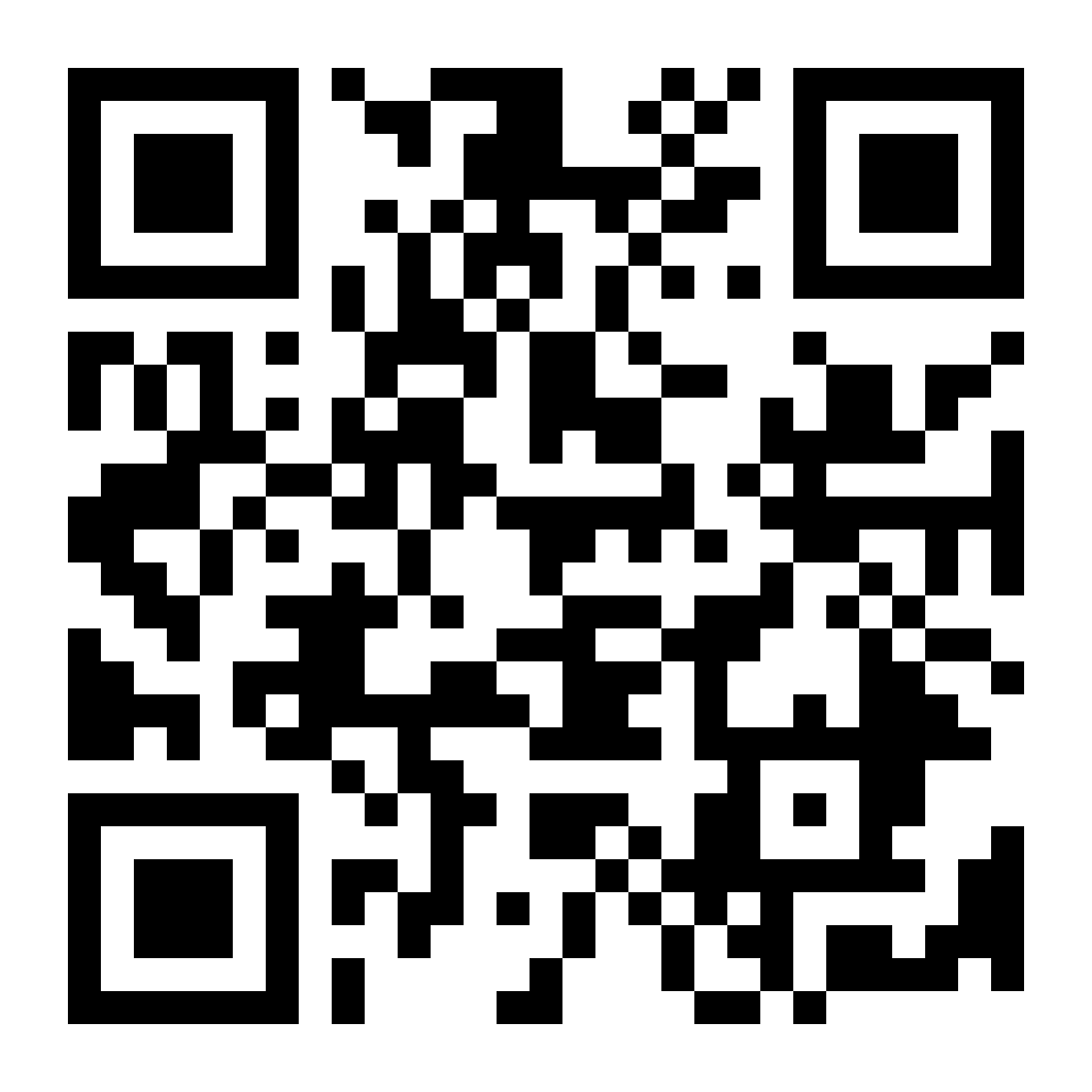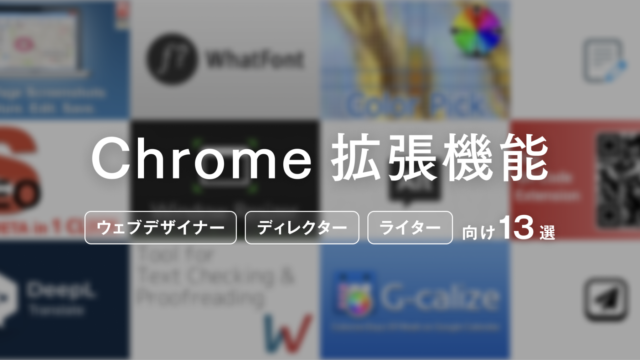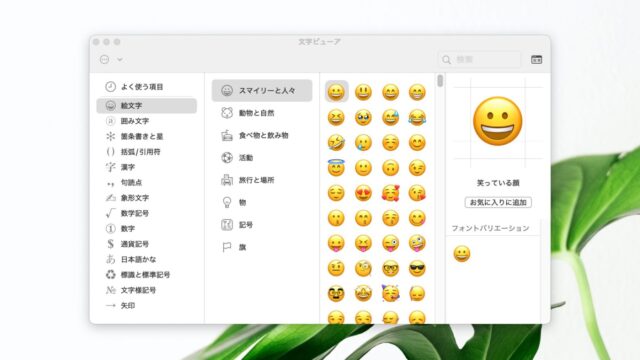不要なデータを一括削除!CleanMyMacを使ったら、ストレージの空き容量が革命的に増えた【体験レポート】

こんにちは、元デザイナーのFuyunaです。
「Macが重くて作業が進まない」
「アプリが落ちやすくて困っている」
「ストレージの空き容量を増やしたい」
Macユーザーなら誰もが経験する悩み。特にデザイナーやエンジニア、写真・動画を扱う人など、PCのパフォーマンスが仕事の生産性に直結する人は、Macの重さにストレスを感じることがあるのではないでしょうか?
わたしもデザイナー時代はMacの重さ、アプリの不安定さによく頭を抱えていました。
そんなMacユーザーの悩みを解決し、ウイルス対策やアプリケーション管理まで対応した最高のアプリが「CleanMyMac X(クリーンマイマック)」です。
この記事では、
- Macをクリーニングする際の流れ(手順)
- 実際のストレージ空き容量の変化(Before & After)
- アプリの使い心地やデザイン(レビュー)
- 料金プランとその価値
などについて正直な感想を交えながら、元デザイナー目線でCleanMyMac X体験レポートをまとめました。
Macの重さにストレスを感じているデザイナーはもちろんのこと、すべてのMacユーザーのお役に立てる内容になっているので、ぜひ最後までご覧ください!(iPhone・iPad版も最後に紹介します)
\ 7日間、無料でお試しできます /
- Macユーザー(iMac・MacBook)
- デザイナー、エンジニア、写真・動画を扱う職業の人
- PCのストレージ空き容量を増やしたい人
- Macのセキュリティを高めたい人
Contents
Macのクリーナーアプリ「CleanMyMac X」とは?

CleanMyMac X(クリーンマイマック)は、Macに溜まった不要なデータやファイルを削除し、ストレージを最適化してくれる「クリーナーソフト」です。
ウクライナのキエフに本社がある「MacPaw(マックポー)」が開発・販売しており、日本語や英語、韓国語、ドイツ語など、数多くの言語に対応した大人気アプリです。
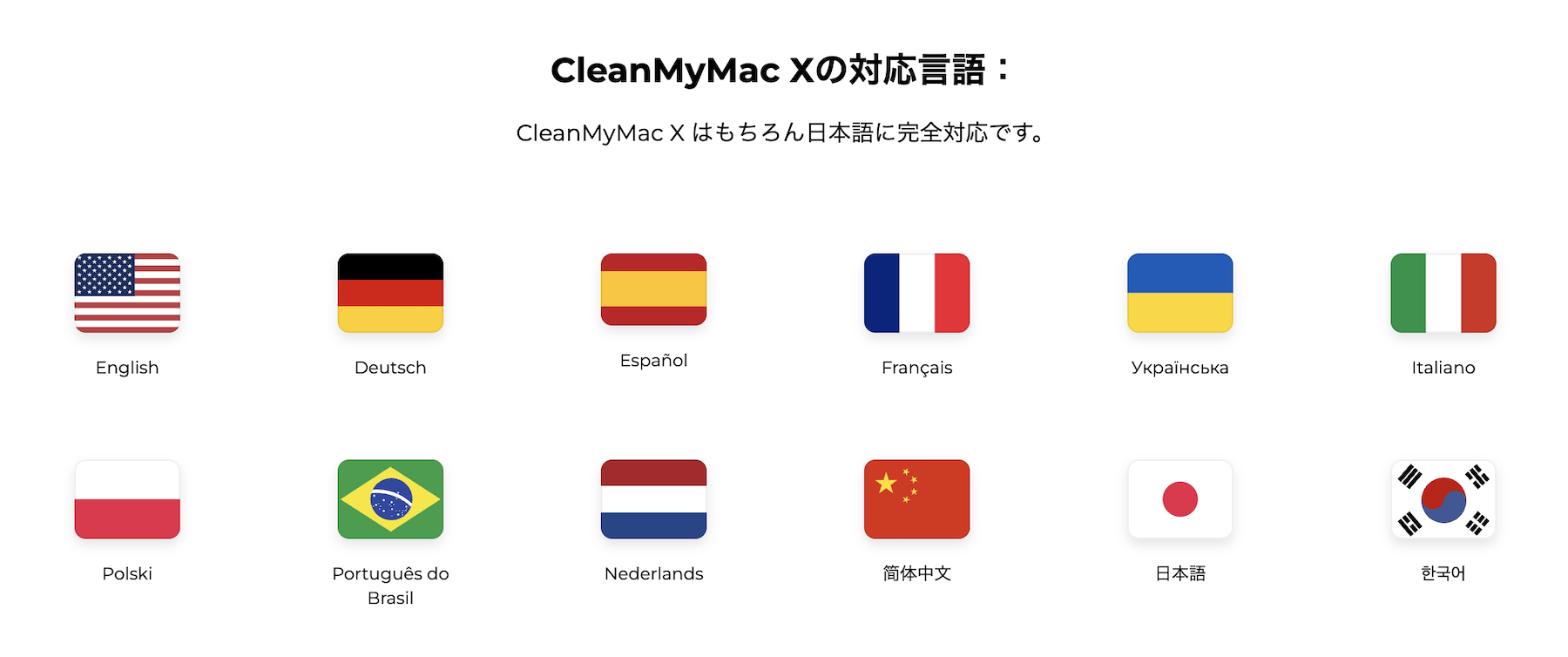
特徴:4つの便利な機能
CleanMyMac Xの主な機能は4つあります。
- 1クリックでMacの状態を把握(スマートスキャン)
- 不要なファイル・データの一括削除(クリーニング)
- ウイルスチェックと削除(セキュリティ対策)
- インストール済みのアプリケーション管理(アプリ最適化)
PCに詳しくない初心者でも「スマートスキャン」機能で簡単にMacの状態を把握でき、スムーズに不要なファイルを削除できます。ウイルス対策やMacにインストール済みのアプリケーションを一括アップデートできる機能も搭載し、これひとつでMacのメンテナンスを完了できます。
複数のアプリを使ってメンテナンスをする手間が省けるため、忙しいデスクワーカーにもピッタリです。
信頼性:多数の国際アワード受賞・高評価レビュー
「海外製のアプリは信用できない」という方も多いでしょう。その点については、多数の国際アワード受賞歴や高評価レビューが参考になります。
- Appleの審査をクリアした公認アプリ
- 複数のデザイン・アプリに関するアワード受賞歴
- App Storeで多数の高評価レビュー(★4.5 / 758件)
CleanMyMac X の受賞歴は下記です。
- ASIA DESIGN PRIZE 2022 金賞(2022年)
- UX Design Award 受賞(2021年)
- iFデザイン賞2020を受賞(2020)
- Product Huntで”月間最優秀アプリ”に選出
- MacStoriesにおいて“Must-Have Mac App” 2019に選出。
そのほか、2020年にはアメリカのビジネス情報誌・Forbesでも「CleanMyMac Xは、Macに必要なツールの詰め合わせです」と紹介されています。
効果:CleanMyMac Xを使った結果
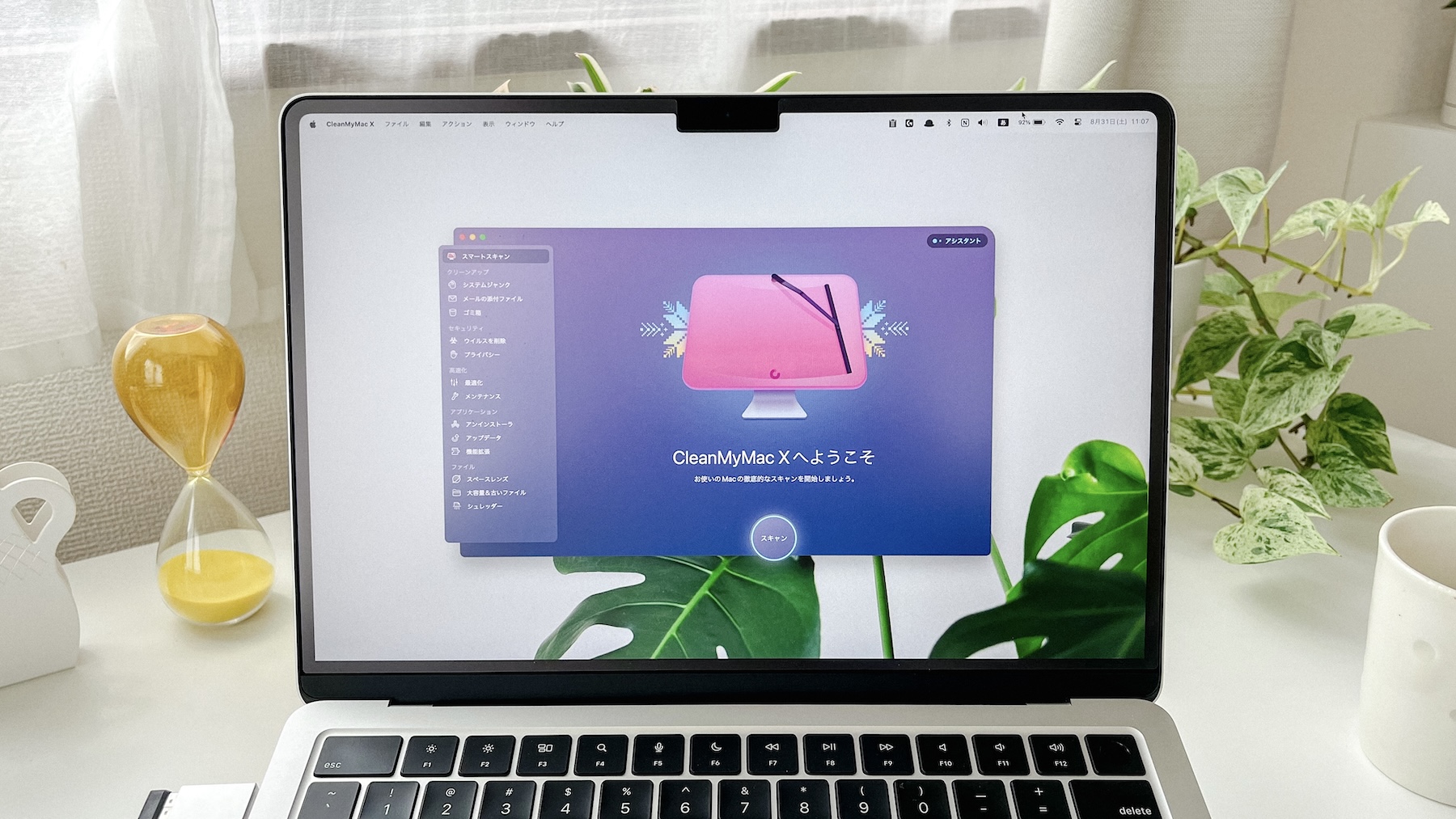
ここからは、実際に CleanMyMac X で MacBookをクリーニングした結果を紹介します。どのようにストレージ容量が変化したか、Before & After でお知らせします。
CleanMyMac X の導入環境:MacBook Air

効果発表の前に、CleanMyMac X を導入したPC環境から紹介します。
- MacBook Air(M2、2022)
- メモリ:16 GB
- MacOS:Sonoma 14.6.1
- ファイルの保管にはDropboxを使用(クラウド保存)
2023年12月に購入したMacBook Airです。
ファイルの保管にはDropboxを使用しており、ほぼすべてのファイルがクラウド上に保存されています。
iPhoneのバックアップデータもDropboxで管理しているため、さまざまなデータをローカル(Mac本体)保存している方よりストレージ容量に余裕があります。
Before & After:ストレージの空き容量が「124GB」増えた!
結果発表!CleanMyMac X の使用後、ストレージの空き容量が約124GB増えました!
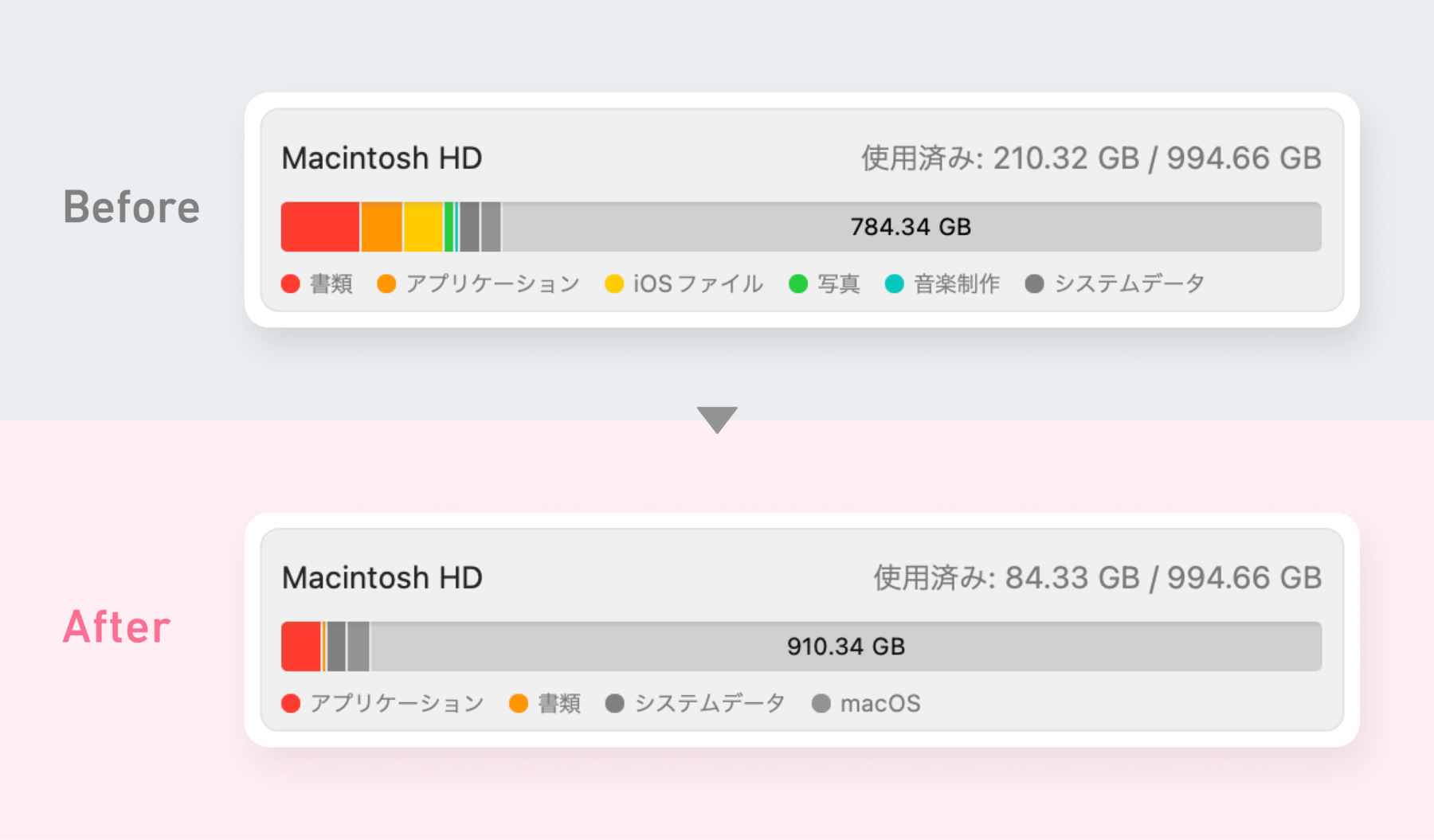
正直、想像以上の効果にびっくりしました!
まさかの124GBも不要なデータをためていました…。ムダに負担かけてごめんよ相棒。
今はまだストレージの空き容量に余裕がありますが、このまま使えば徐々にPCへの負荷が上がり、動作速度の低下や故障の原因となるでしょう。
Macを長く大切に使うためにも、今後はきちんとメンテナンスをしようと決めました。
体験レポート:MacBookクリーニングの手順と感想
効果抜群だった CleanMyMac X について、実際どのように活用したか、感想を交えて紹介します。
導入:インストールと第一印象
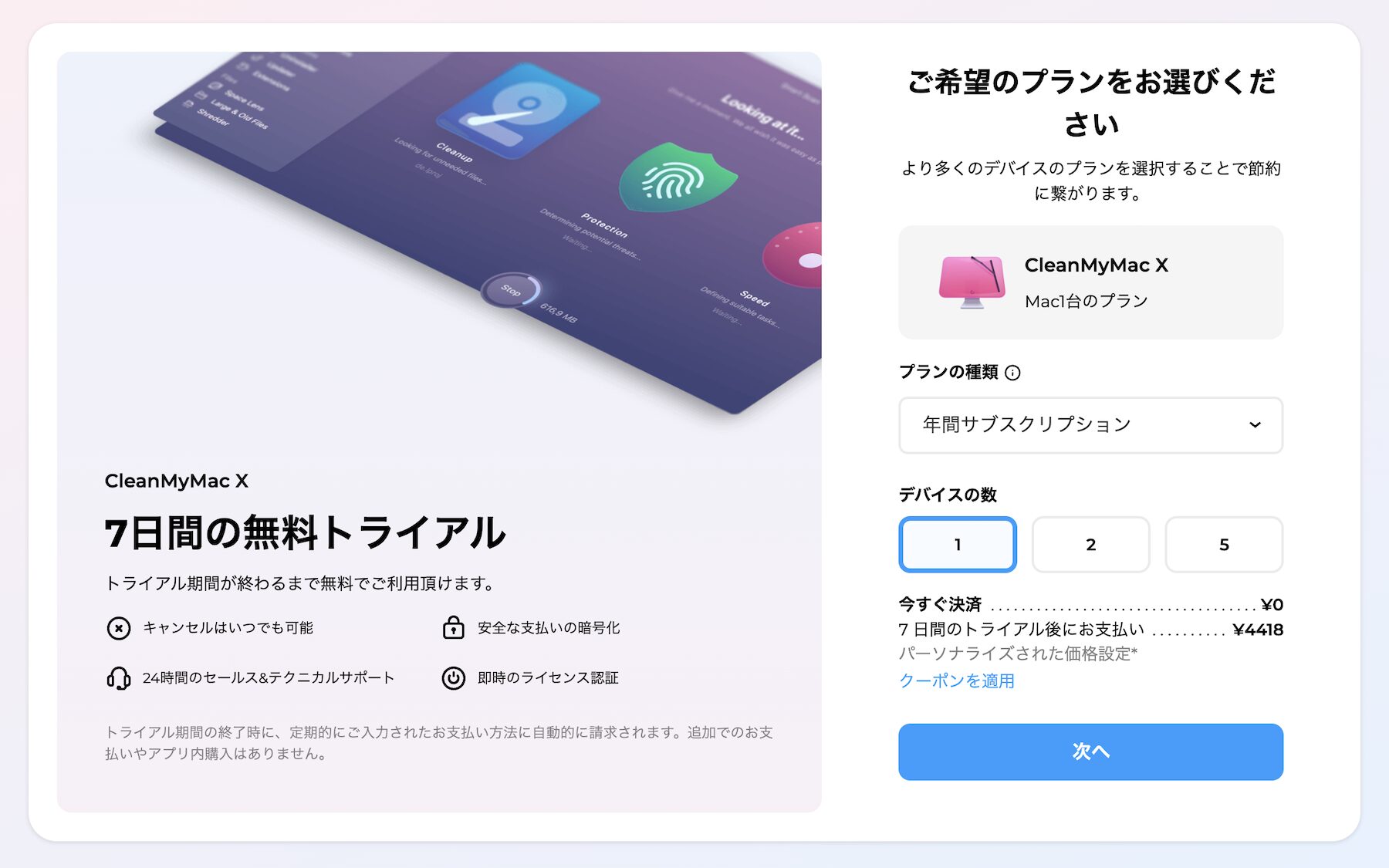
CleanMyMacは 公式サイト からインストールしました。簡単な手順でセットアップが完了し、7日間の無料お試し期間がはじまりました!
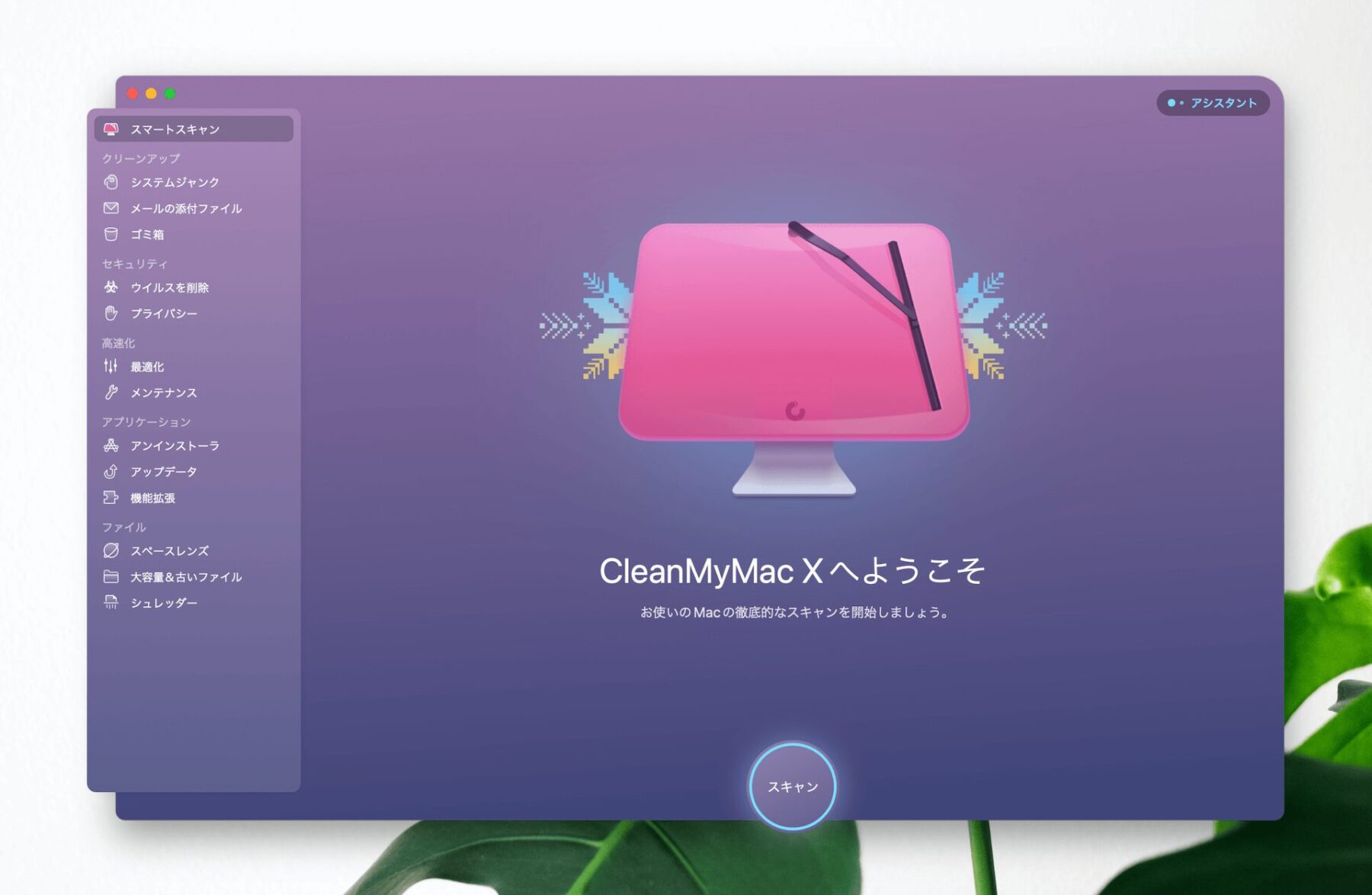
アプリを起動すると、ディズニー作品のようなポップな音楽が流れました。「これから何かがはじまる…!」という予感がして、とてもワクワクしました。
アプリのデザインやスムーズな操作性も好印象でした。
立体的でリッチなアイコン、洗練されたグラデーション、気持ちのいいページ切り替えの動きなど、メイン機能を使う前からアプリケーションの完成度の高さを感じました。
スマートスキャンに挑戦
まずはMacの現状を確認するため「スマートスキャン」機能を使ってみました。
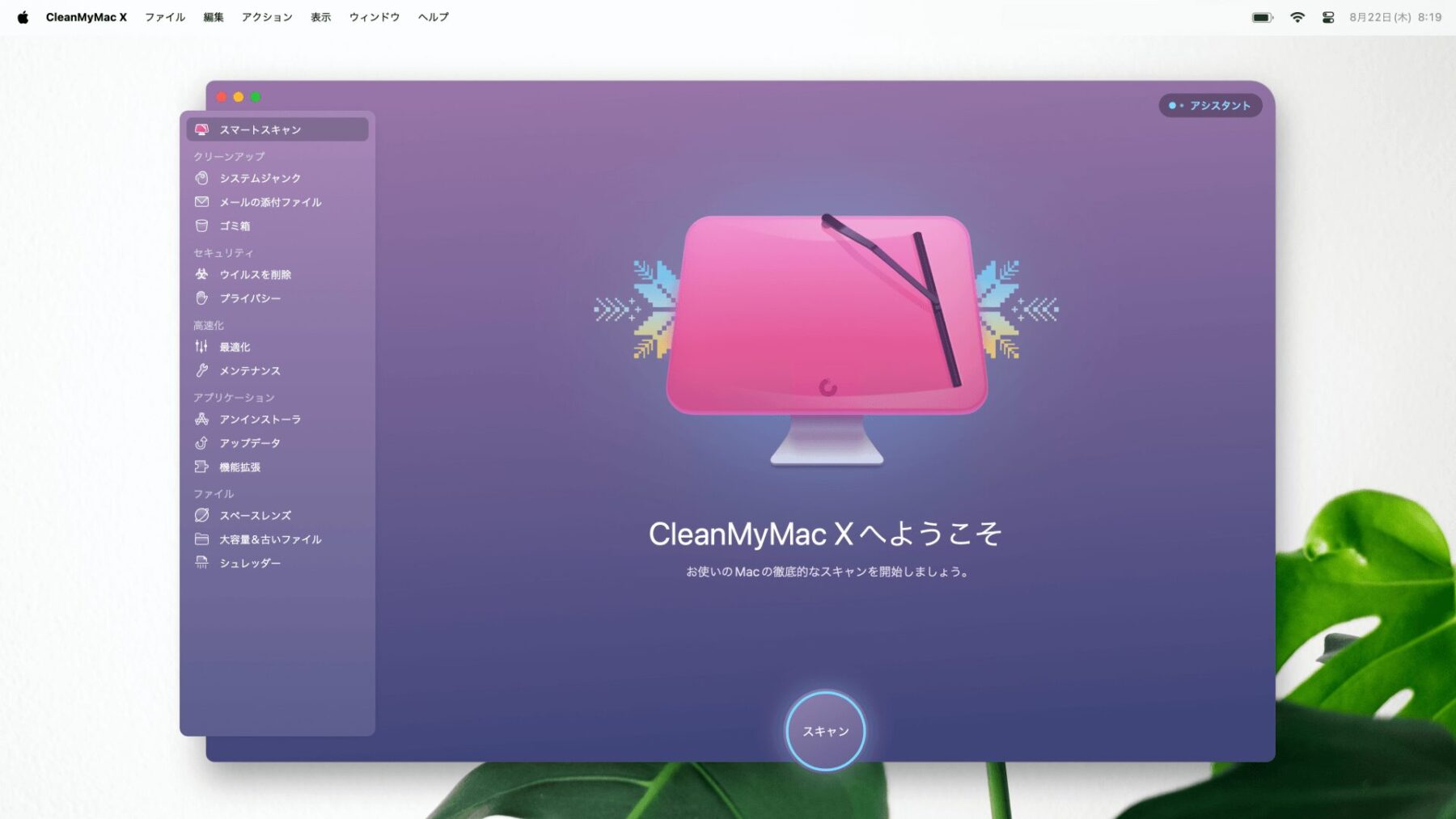
スマートスキャンでは、「スキャン」ボタンを1クリックするだけで3つ状態を確認できます。
- 不要なファイル容量
- ウイルスの有無
- 高速化のためのタスク数
わたしのMacでは、次の結果が得られました。
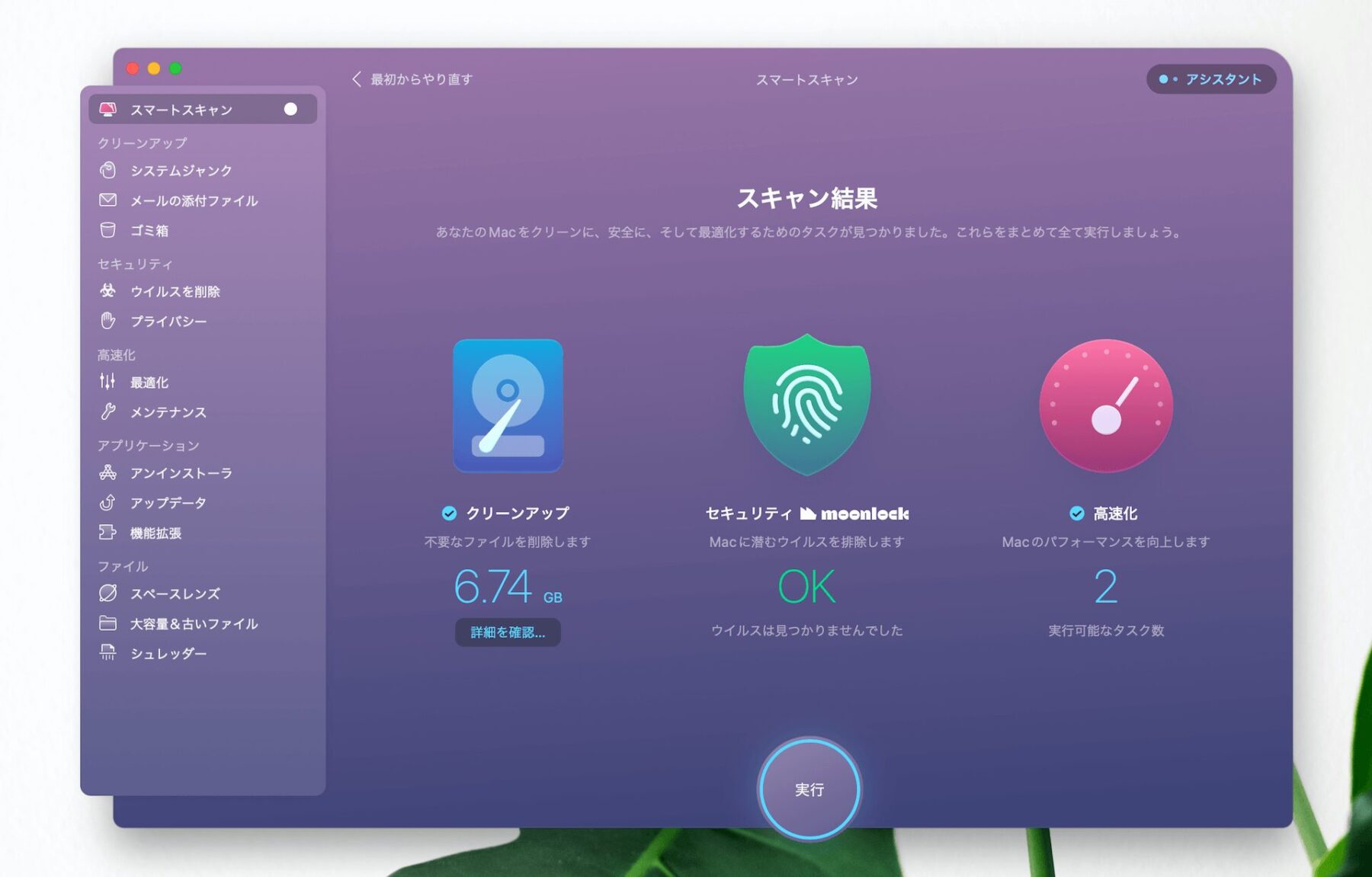
- 不要なファイル容量が6.74GB
- Macに潜むウイルスは0
- 高速化のためのタスクが2つ
使い終わったファイルは普段から削除するようにしていましたが、見えないところに6GB以上も隠れていたようです。不要なファイルは詳細を確認できるため、削除する前に「本当に問題ないか?」を確認できて安心です。
「ウイルス感染してたらどうしよう…」と内心ドキドキしていたこともあり、Macが健康だとわかってホッとしました。
スマートスキャンの過程は1〜2分ほどで完了しました。
クリーンアップと最適化を実行
スキャン後は流れるように「実行」ボタンをクリックし、クリーンアップに進みました。
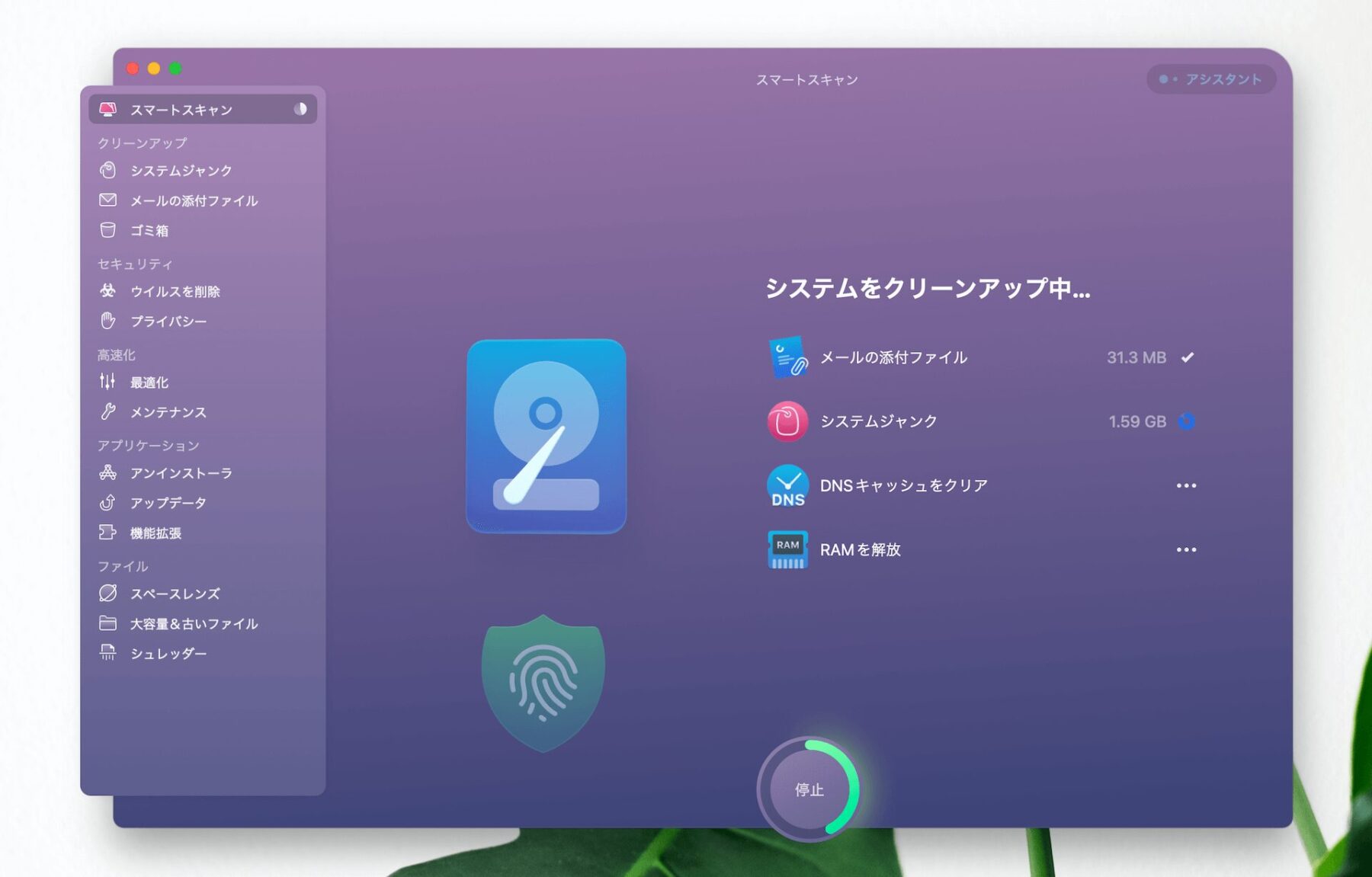
システムクリーンアップでは、自動的に次の処理が行われました。
- メールの添付ファイル削除
- システムジャンクファイルの削除
- DNSキャッシュのクリア
- RAMの開放
もし途中で不安になったら、「停止」ボタンを押すことでクリーンアップを中断できます。
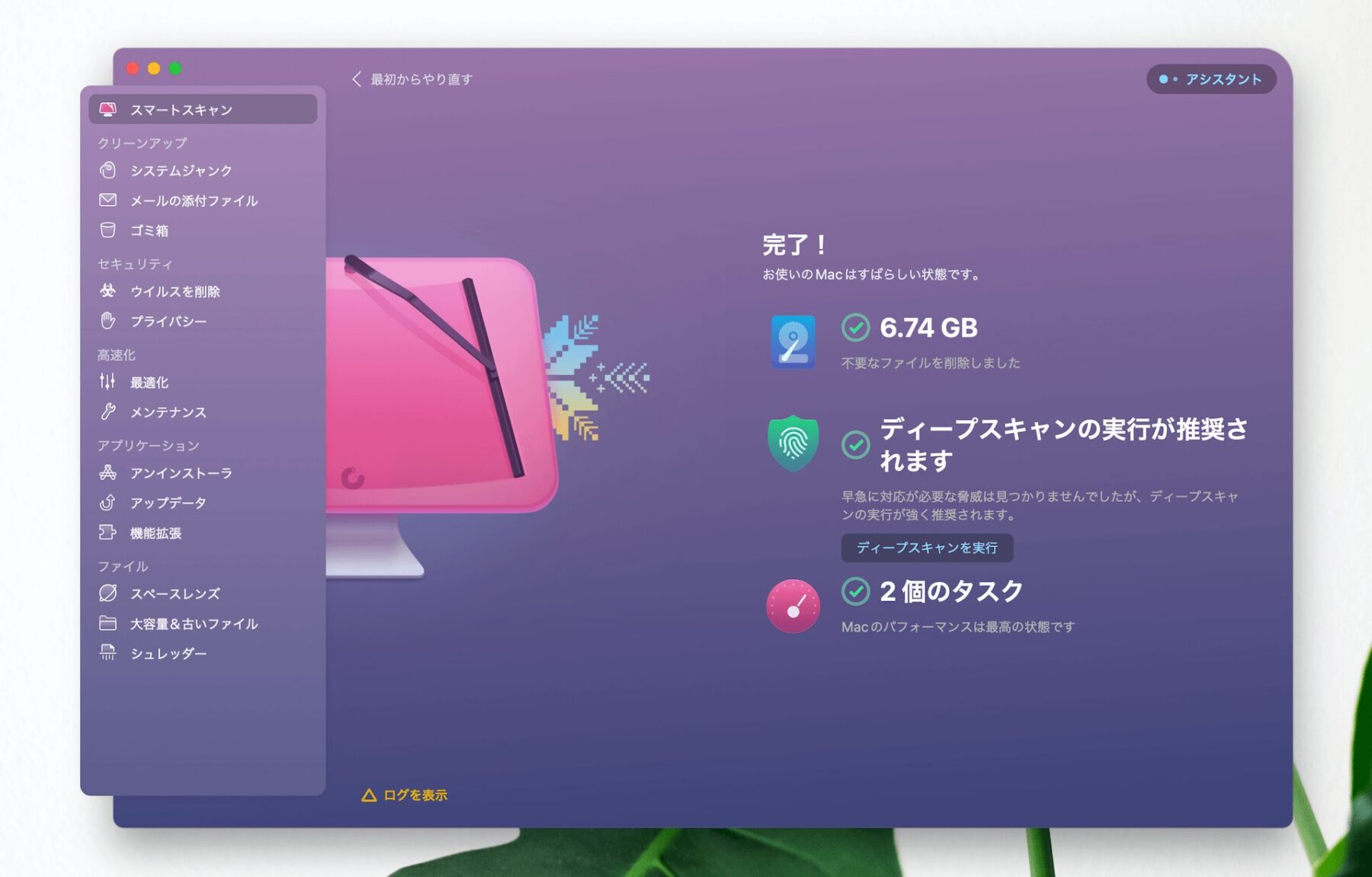
クリーンアップの過程が数分で完了し、信じられないほどスムーズに不要なデータが消えていきました。こんなに簡単にメンテナンスができるなんて感動です!
ところどころで達成感を得られる演出もあり、Macを掃除することが楽しく感じられました。
ウイルスのディープスキャンを実行
早急に対応が必要なウイルスは見つかりませんでしたが、「ディープスキャン」でさらに念入りにチェックしていきます。
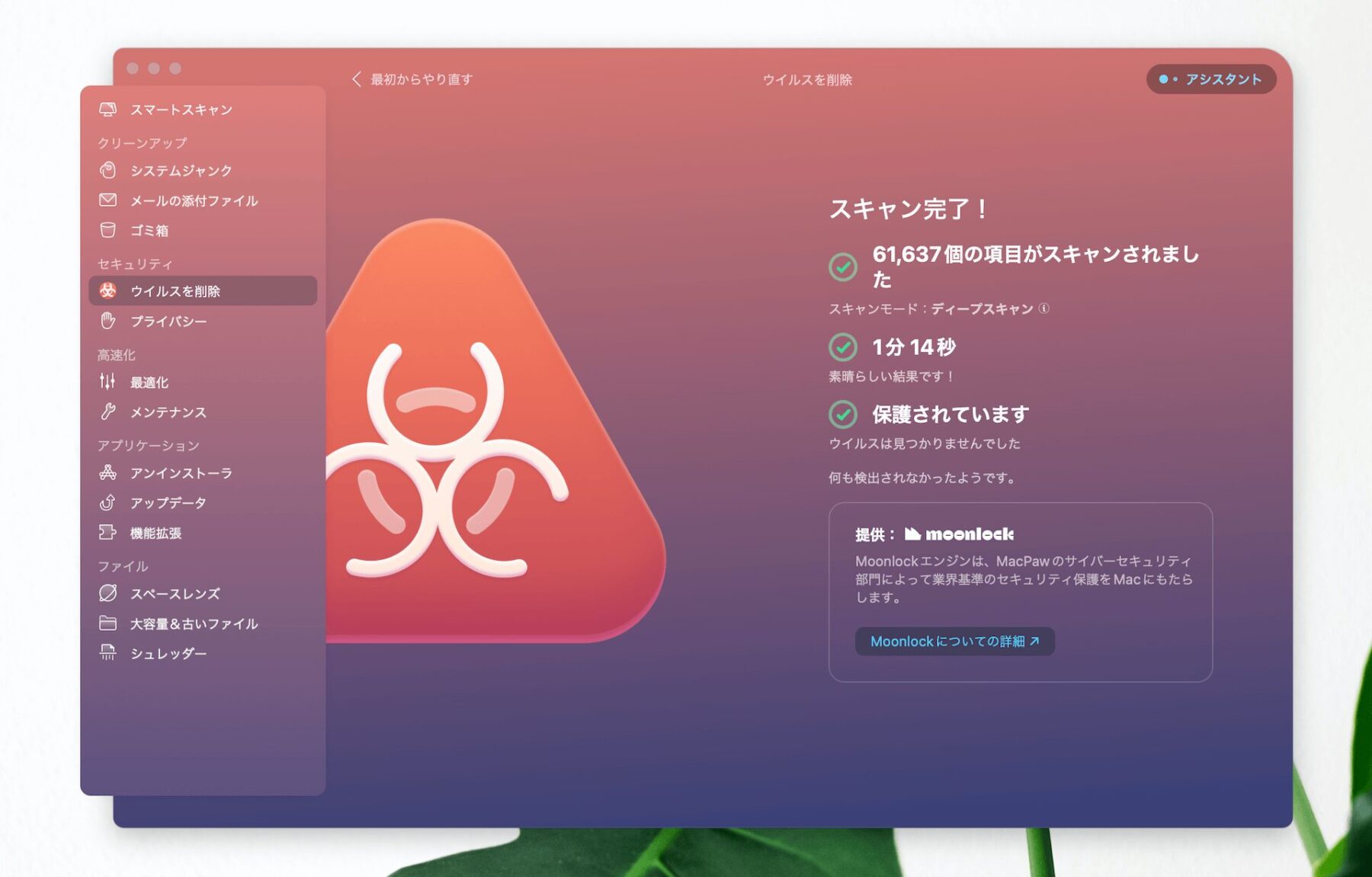
61,637個の項目がディープスキャンにかけられた結果、ウイルスは見つかりませんでした。よかった〜〜〜!!
スキャン中の所要時間も表示されて、「素晴らしい結果です!」とうれしいお言葉までもらえました。細部のテキストにもユーザーへの気配りが感じられて、どんどんファンになっていきます。
アプリケーションの断捨離
流れに乗って、メニューの「アンインストーラ」からアプリケーションの断捨離もしてみました。
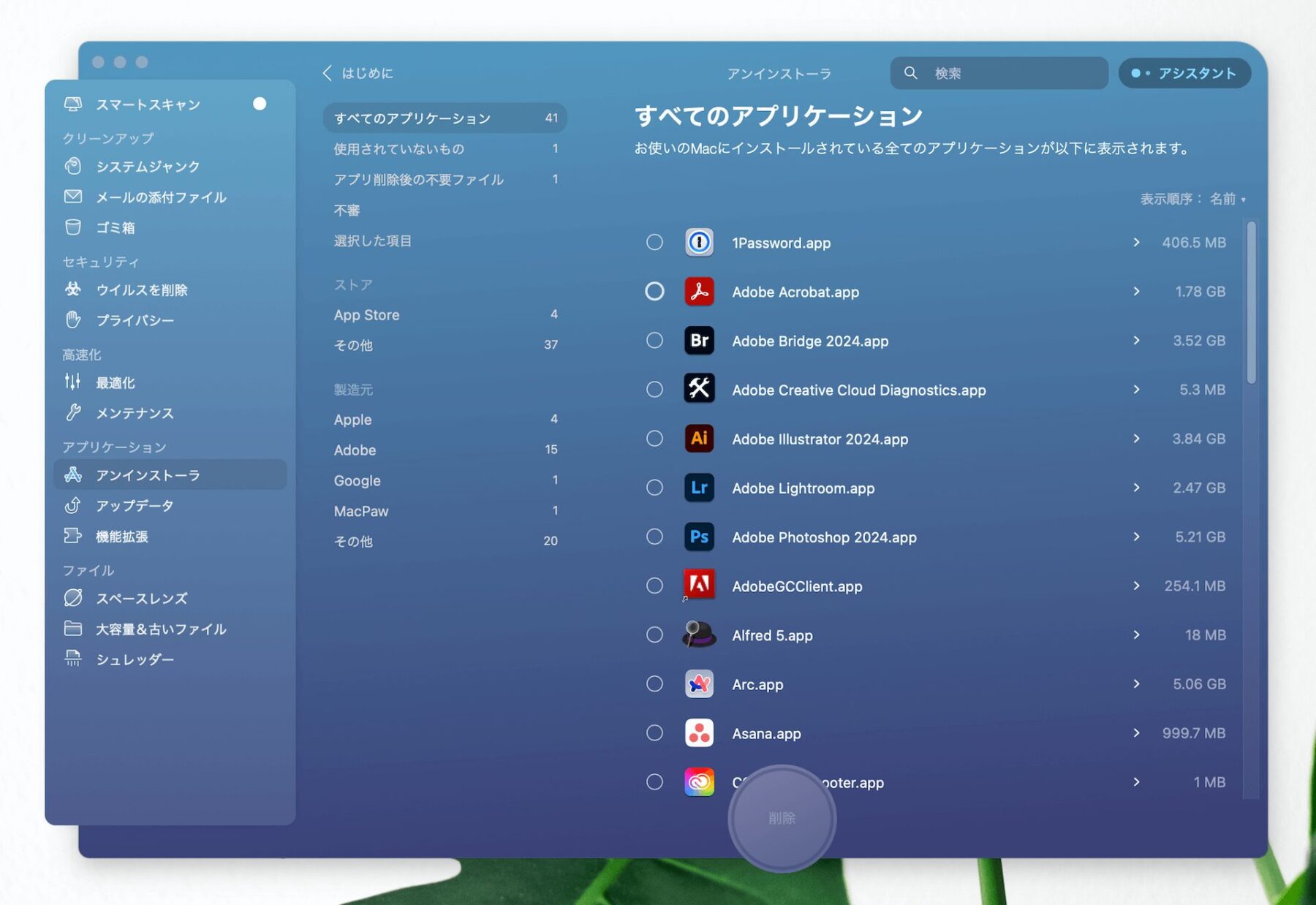
「すべてのアプリケーション」ではMacにインストールされているアプリケーションが一覧でき、表示順序を名前、サイズ、最後に開いた日などで並び替えできます。
今回はアプリの断捨離のため「最後に開いた日」を基準に並び替え、使用頻度の低いものから削除しました。アプリ名の右側に表示されたデータ容量も参考に、できるだけ大きいものから削除。
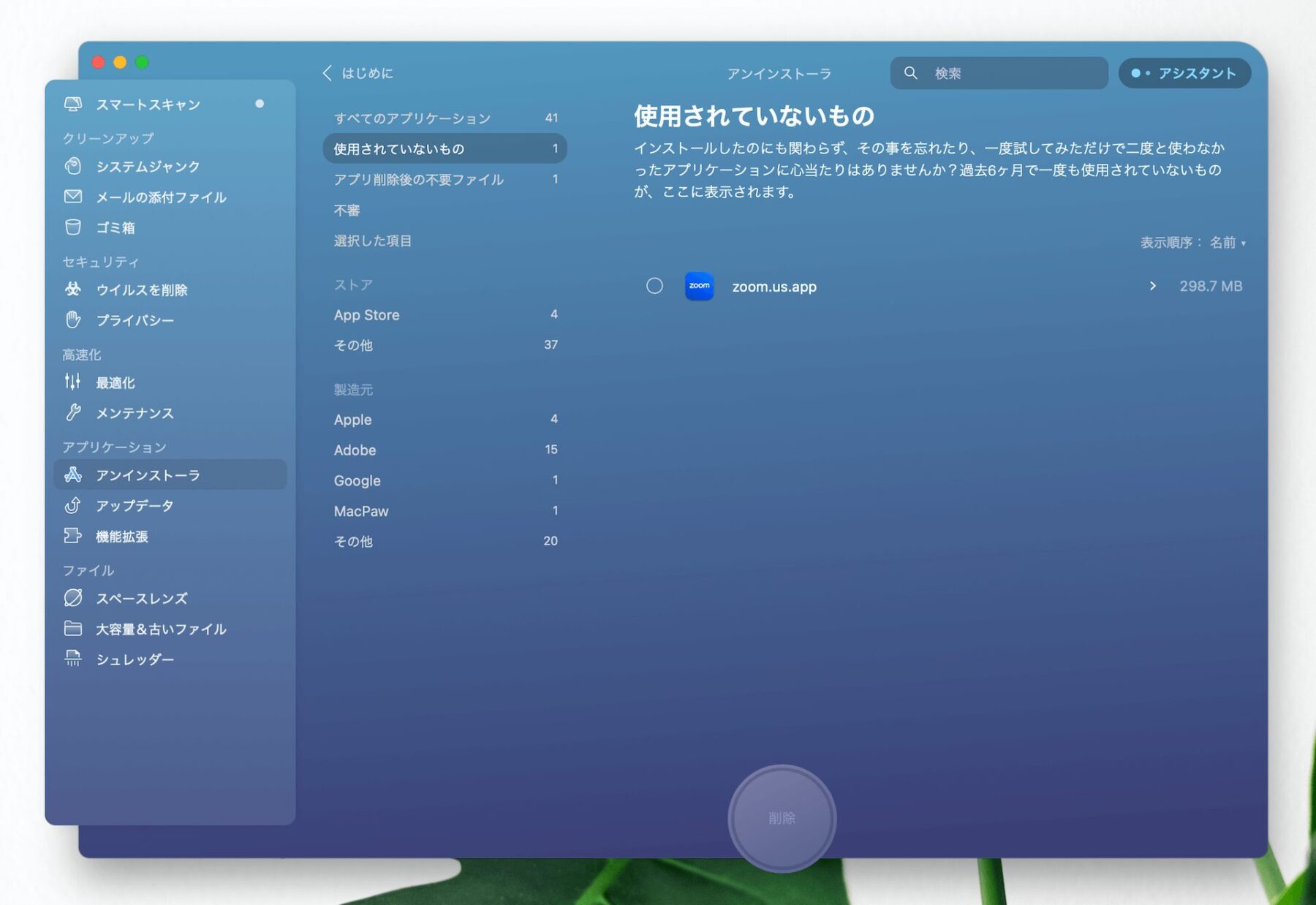
同じく「アンインストーラ」メニューの中から「使用されていないもの」を選択すると、過去6ヶ月で一度も使用されていないアプリが表示されます。
わたしのMacでは、Zoomがほこりをかぶっていました。確かに最近使用した記憶がありません。「半年も使用していないし、今後も使わないかも」と思いつつ、サイズを見ると300MB未満と軽めだったのでそのままにしておきました。
アプリケーションを最新の状態にアップデート
CleanMyMac X は、Macにインストールされたアプリケーションを最新の状態に保つ「アップデート」機能も備えています。
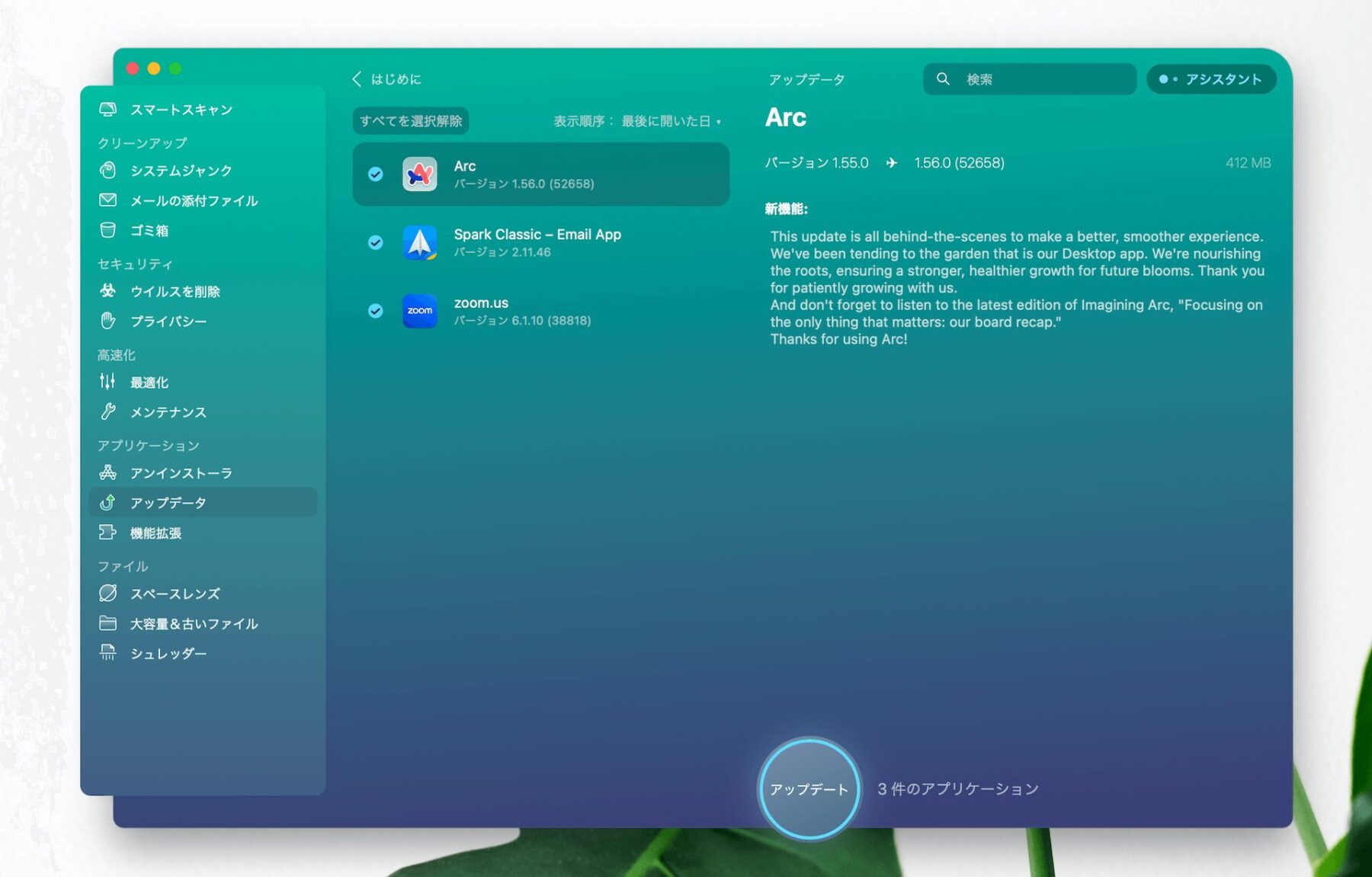
3つのアプリがアップデートできる状態にあったため、1クリックでアップデートを実行しました。
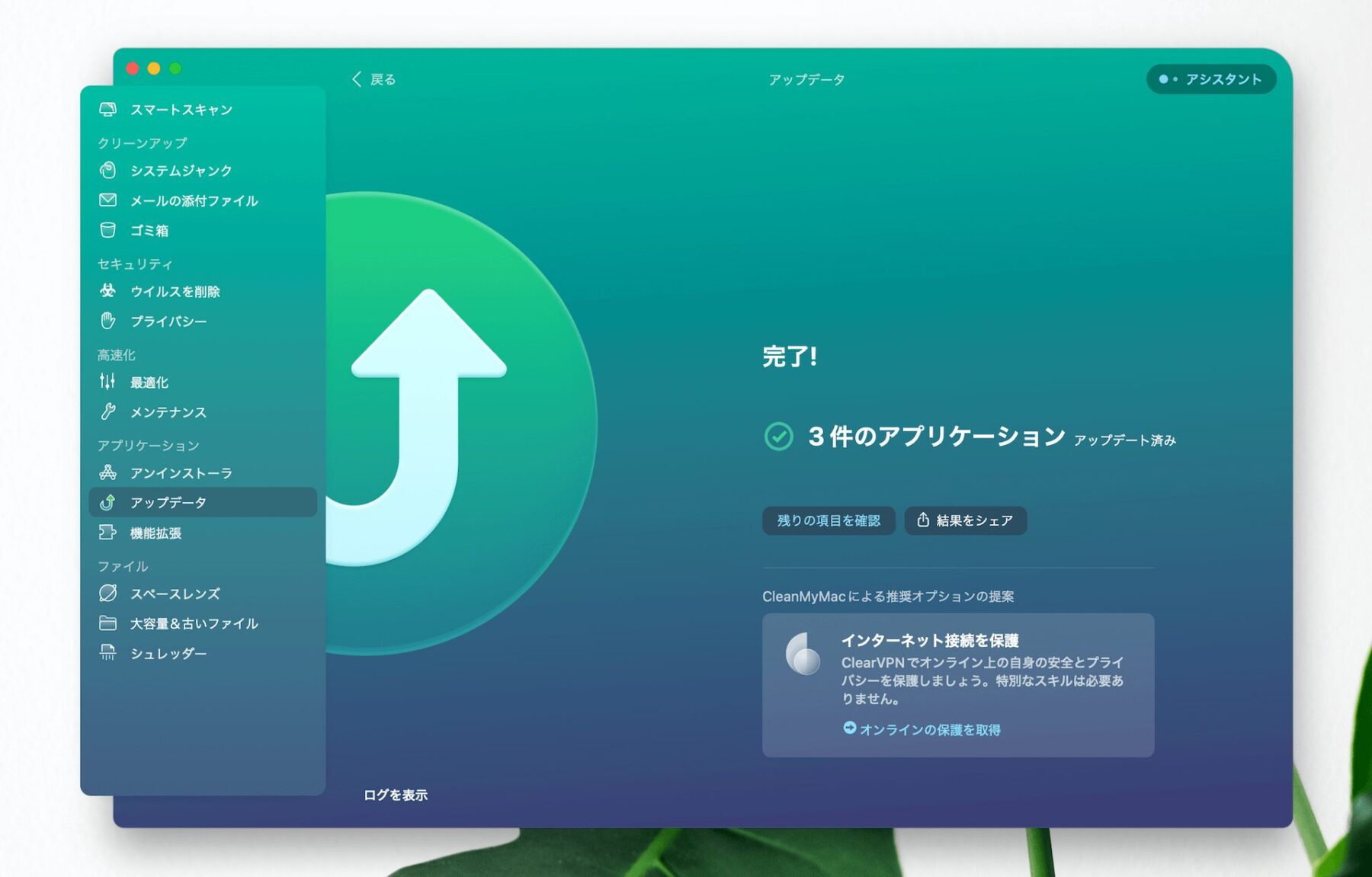
通常アプリのアップデートはApp Storeで行っていましたが、地味にめんどうでサボり気味でした。今後は CleanMyMac X での定期メンテナンスの際、アプリのアップデートも気軽にできそうです。
大容量 & 古いファイルを断捨離
最後に、長期間使っていない古いファイルと大容量のファイルを検出するため、スキャンを行いました。
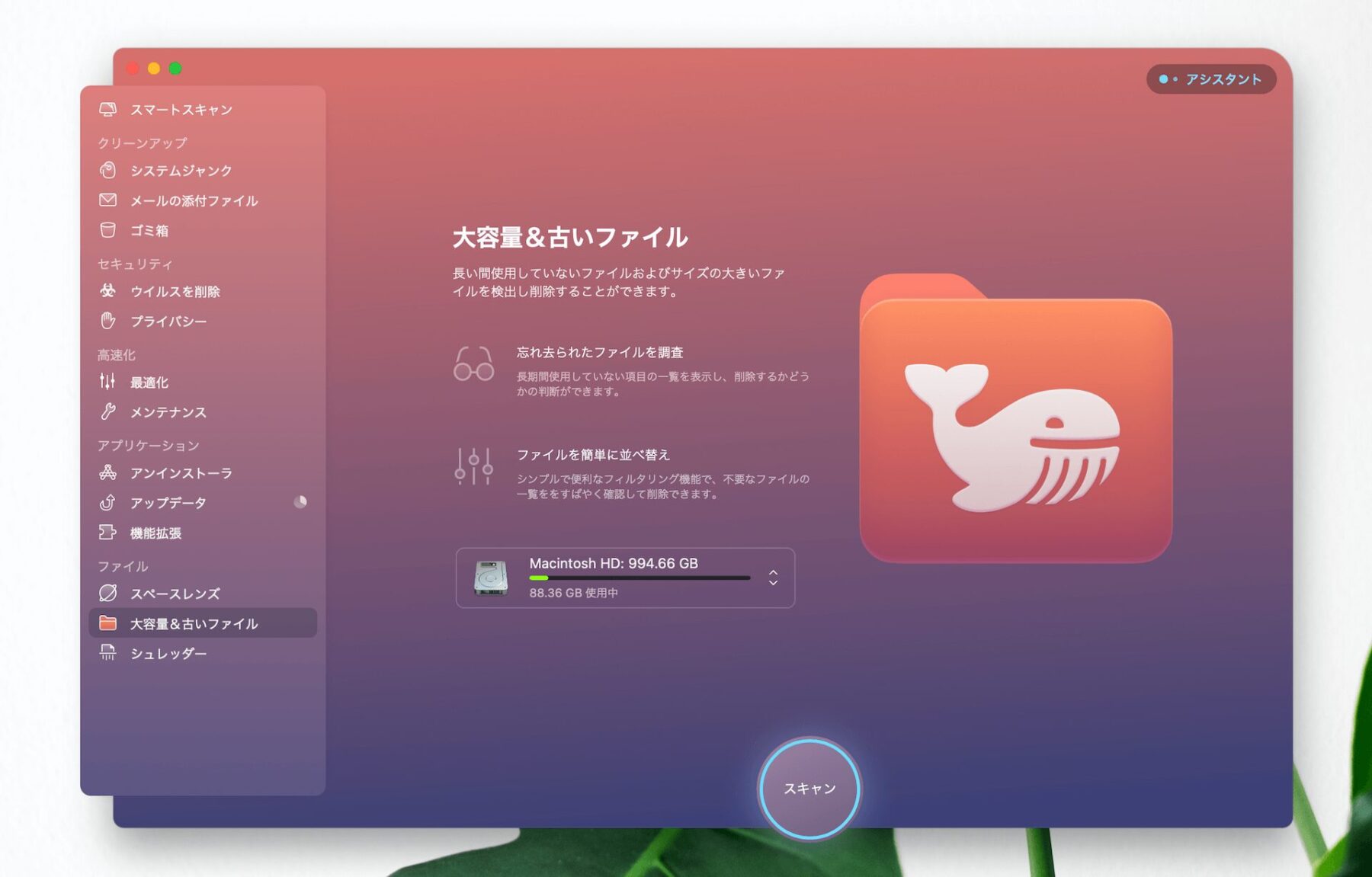
ここまでの過程で大きな断捨離は済んでいますが、検出されたファイルの削除を実行します。(クジラのイラストが大容量感あってかわいいです🐳)
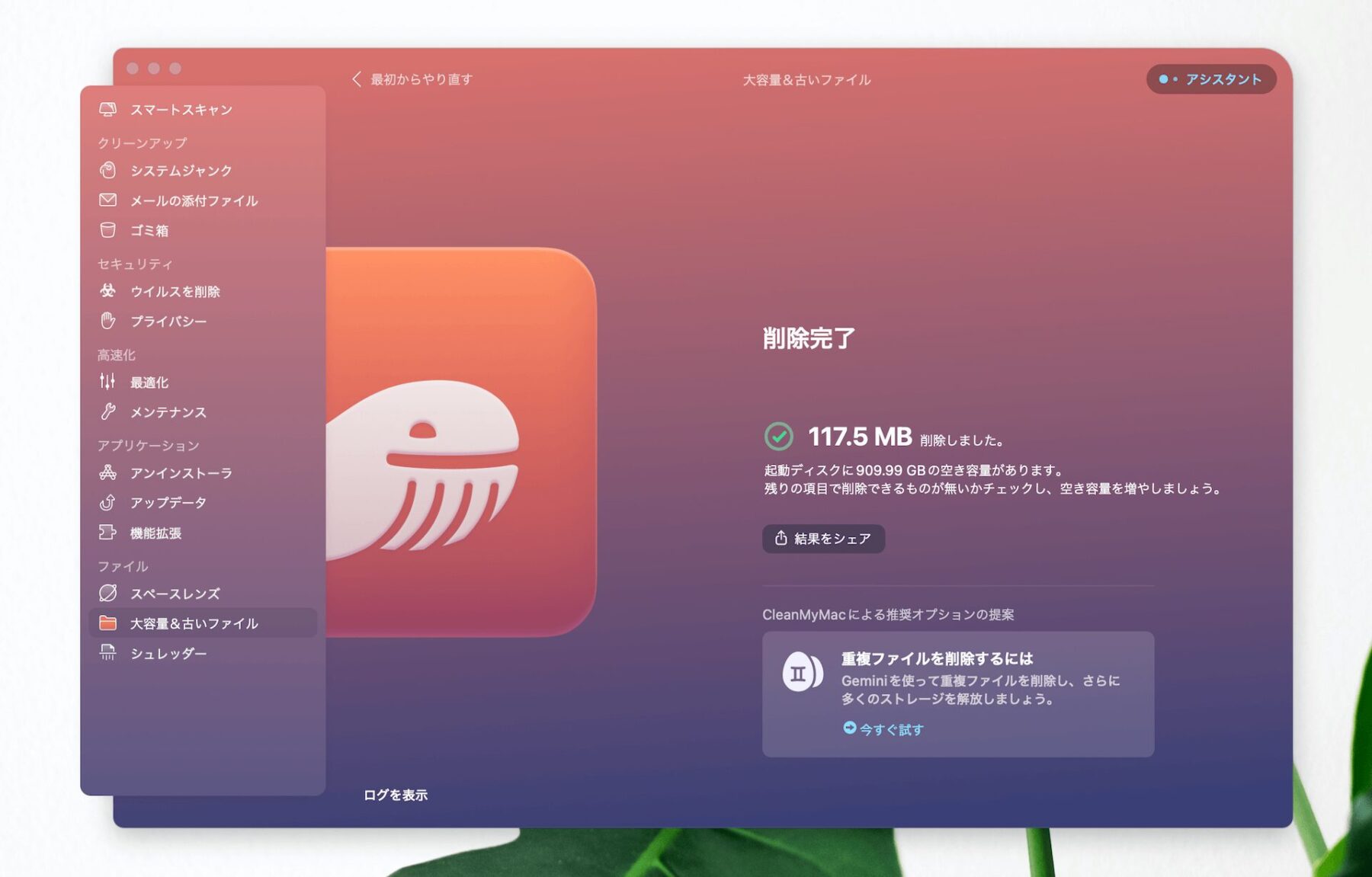
117.5MBの古いファイルを発見し、削除できました。
これにて CleanMyMac X を使ったMacクリーニング・メンテナンスは完了です🎉
使用感レビュー:CleanMyMac X を使ってみた感想
正直、ここまでスマートにMacのメンテナンスができるとは思いませんでした。
簡単な操作で不要なデータを削除できた結果、ストレージの空き容量がグッと増え、とってもスッキリしました!自力では探し出せないゴミも掃除できて最高です。
ウイルスチェックやアプリケーションの更新など、手間のかかる作業もまとめて完了できて気分が良かったです。これまでメンテナンスアプリには興味がありませんでしたが、使ってみてその有用性に感動しました。
最後に、デザインの良さや使用感などを含めて「印象的だったこと」を以下にまとめます。
印象的だった4つのこと
効果も含め、特に印象的だったのは次の4点です。
- 美しいアプリのデザインと使いやすさ
- 効果音やメッセージによる充実した使用体験
- 2クリックで実現できた大幅な容量解放(約124GB)
- セキュリティ機能による安心感
今回の CleanMyMac X の導入はPRのご依頼がきっかけでしたが、まさかこんなにハマるとは思っていませんでした。実際に使ってみて素晴らしいアプリケーションだとわかったので、今後も定期的な活用とメンテナンスを実施していきます。
料金:毎月コーヒー約2〜3杯分で使える
無料のお試し期間終了後は、年間4,488円でサブスク利用できます。月々の負担はたったの374円。コーヒー2〜3杯分の投資でこれだけの効果が得られるのは、とっても魅力的です。
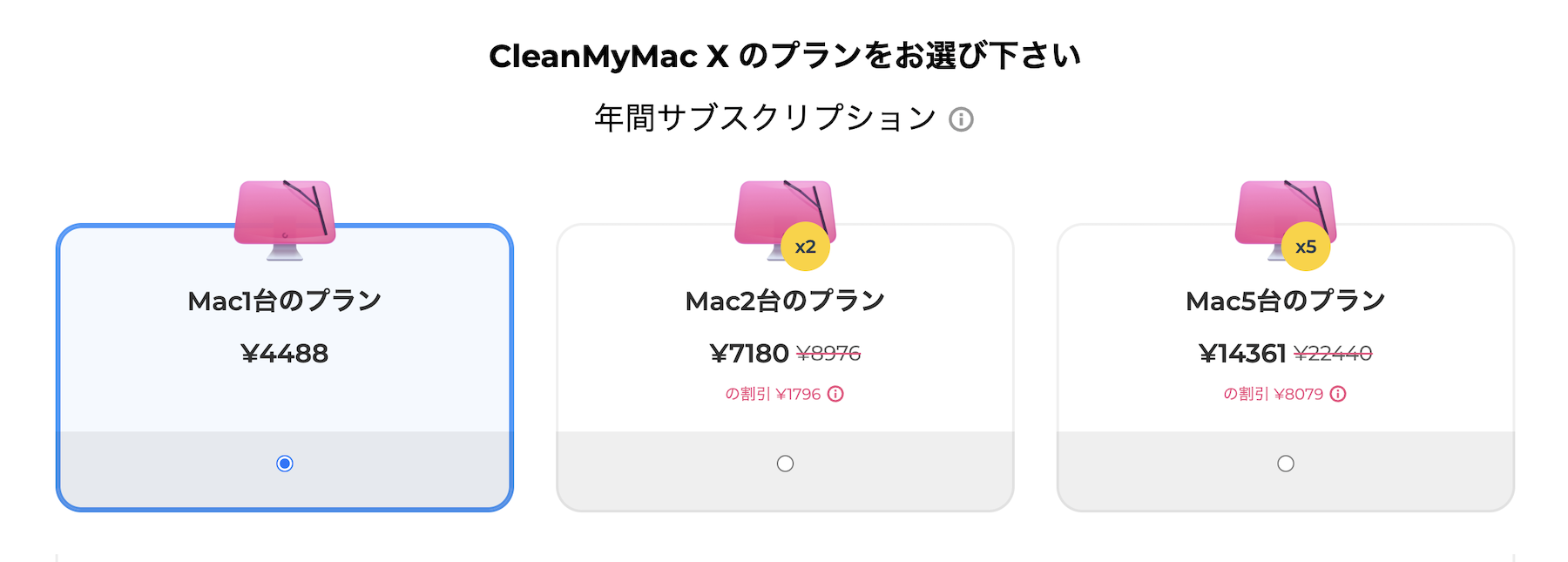
年間サブスクリプションのほかにも、1回買い切りでずっと使える「永久ライセンス」の購入も可能です。プランの詳細は公式サイトにて確認できます。ぜひ自分に合ったプランをチェックしてみてください!
\ 7日間、無料でお試しできます /
大容量のデータを扱う人におすすめ

CleanMyMac X はすべてのMacユーザーにおすすめですが、特にデザイナーやフォトグラファー、動画編集をする人など、大容量のデータを扱う方に強くおすすめできます。
CleanMyMac X の導入により「Macの動きが遅くて仕事が進まない」という悩みとストレスから解放され、仕事の生産性を高められる可能性があります。
わたし自身、デザイナー時代はAdobeのIllustrator、Photoshop、After Effectsなどの動作の重さに強いストレスを感じ突然の強制終了には絶望していました。
でも、CleanMyMac X があれば気軽にMacのパフォーマンスを改善し、高速化が実現できます。7日間のお試し体験もできるので、「Macのパフォーマンスを改善したい」「ストレージの空き容量を増やしたい」という方は、ぜひ使ってみてください!
\ 7日間、無料でお試しできます /
iPhone・iPad版の「CleanMyPhone」も登場
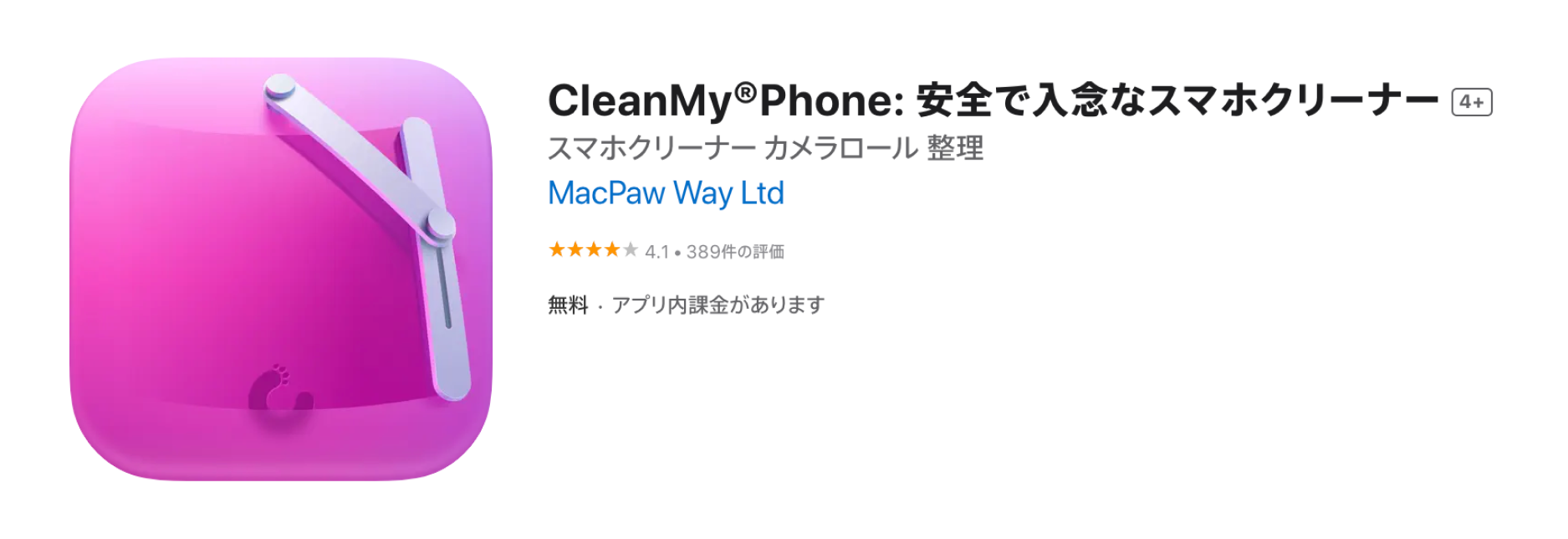
ここまで紹介してきた CleanMyMac X は「Mac専用」でしたが、最近スマホ版の「CleanMyPhone」がリリースされました!iPhone・iPadで使用可能です。
CleanMyPhoneの特徴:画像や動画の断捨離をサポート
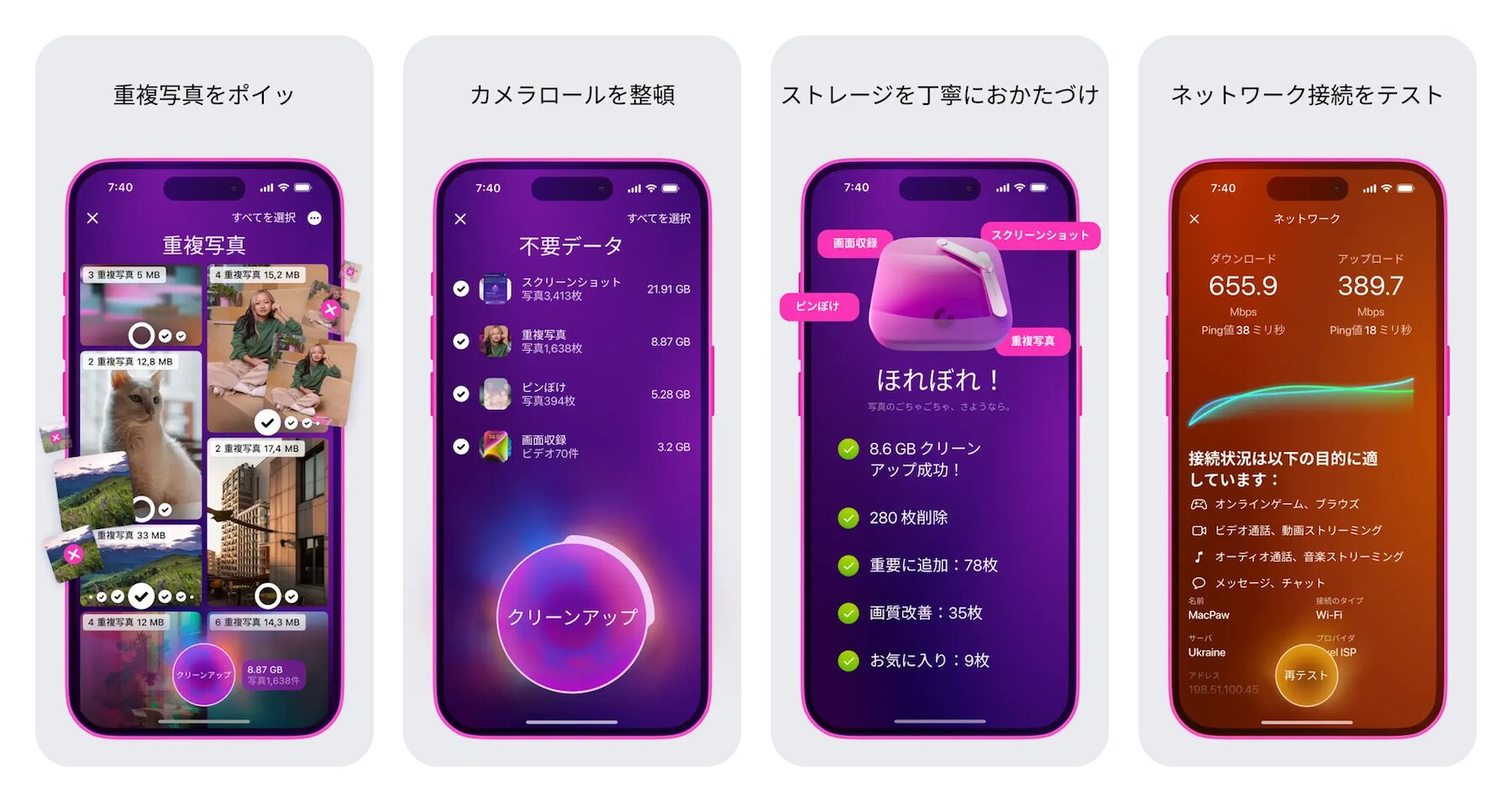
CleanMyPhoneの主な特徴は、画像と動画の整理をサポートし、かんたんに削除できることです。アプリを使うことで、カメラロール内の断捨離がはかどります。
Mac版と同様に、自動で整理対象の画像をピックアップしてくれる「スキャン」機能を搭載し、不要なデータを削除する「クリーンアップ」まで可能です。
スキャンを利用することで、4種類の画像・動画を検出できます。
- スクリーンショット
- 重複写真
- ピンボケ画像
- 画面収録
特にピンボケ画像や重複写真は不要なことが多いですよね。
「あとで整理しよう」と思って忘れてしまうことも多いですが、塵も積もれば山となると言うように、不要な画像がiPhoneのストレージを圧迫している状況はあるあるです。
Before & After:ストレージの空き容量が「8.8GB」増えた
実際にCleanMyPhoneを使って画像・動画を整理してみた結果、ストレージの空き容量が約8.8GB増えました!これはうれしい!
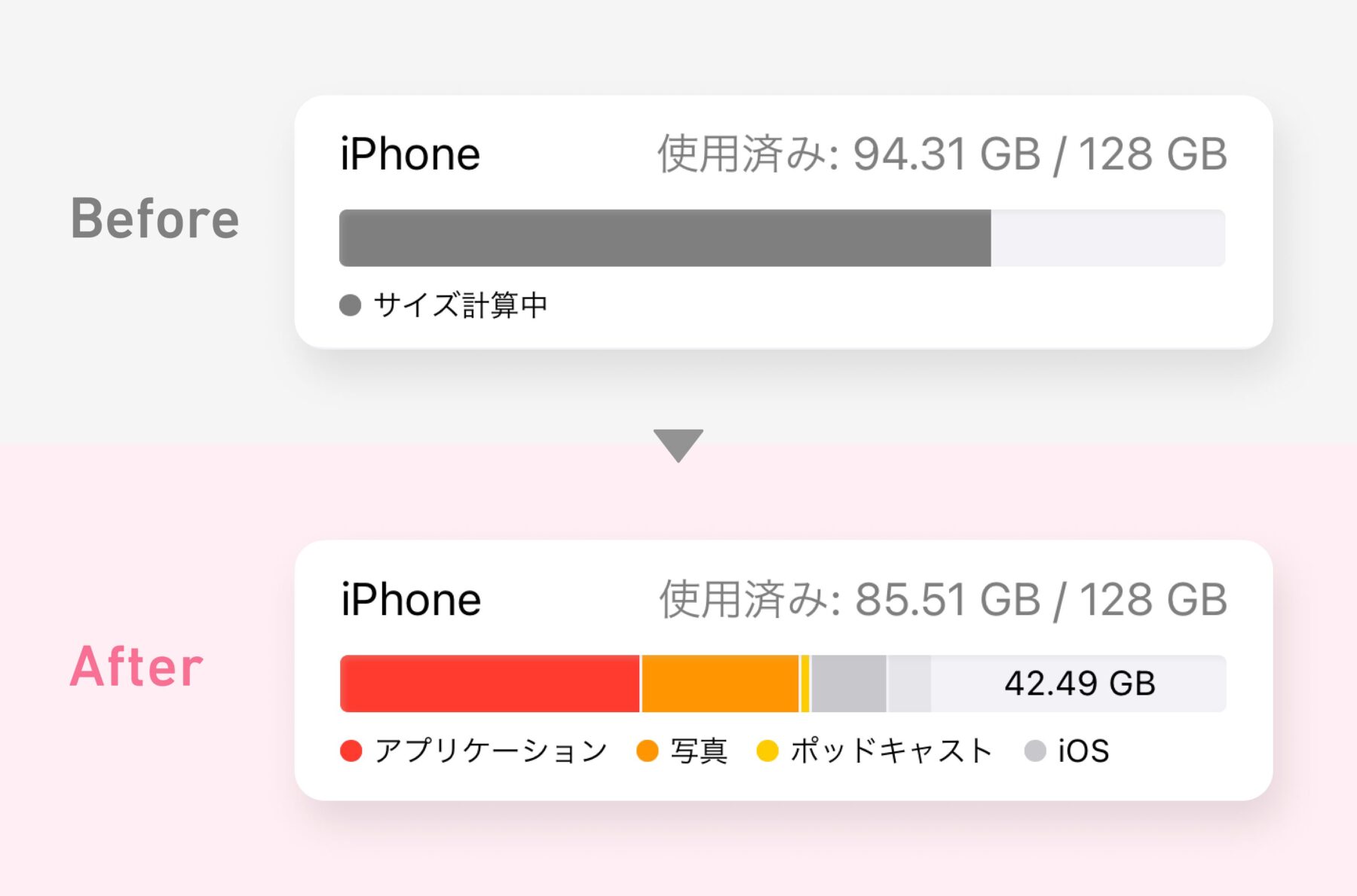
「本当に消しちゃっていいのか?」と迷いながら断捨離したのですが、ちゃんとストレージの空き容量を増やせました。特に重複写真の選定、削除が楽で助かりました!
1つ気になったのは、アプリの使用中はiPhoneが熱をもち、電池の消費が早く感じられたことです。スキャンやクリーンアップは充電に余裕があるとき、自宅などいつでも充電ができるときに実行するのが良いでしょう。
3日間のトライアル期間を活用しよう
CleanMyPhoneは「3日間」の無料体験(トライアル)ができます。
一度使ってみて解約することもできるので、まずは以下のQRコードまたはリンクから、アプリをインストールしてみてください。
※ 無理のトライアル期間はMac版とiPhone・iPad版で異なるため、くれぐれもお気をつけください!
まとめ:Macを買ったら必ず入れたいアプリ
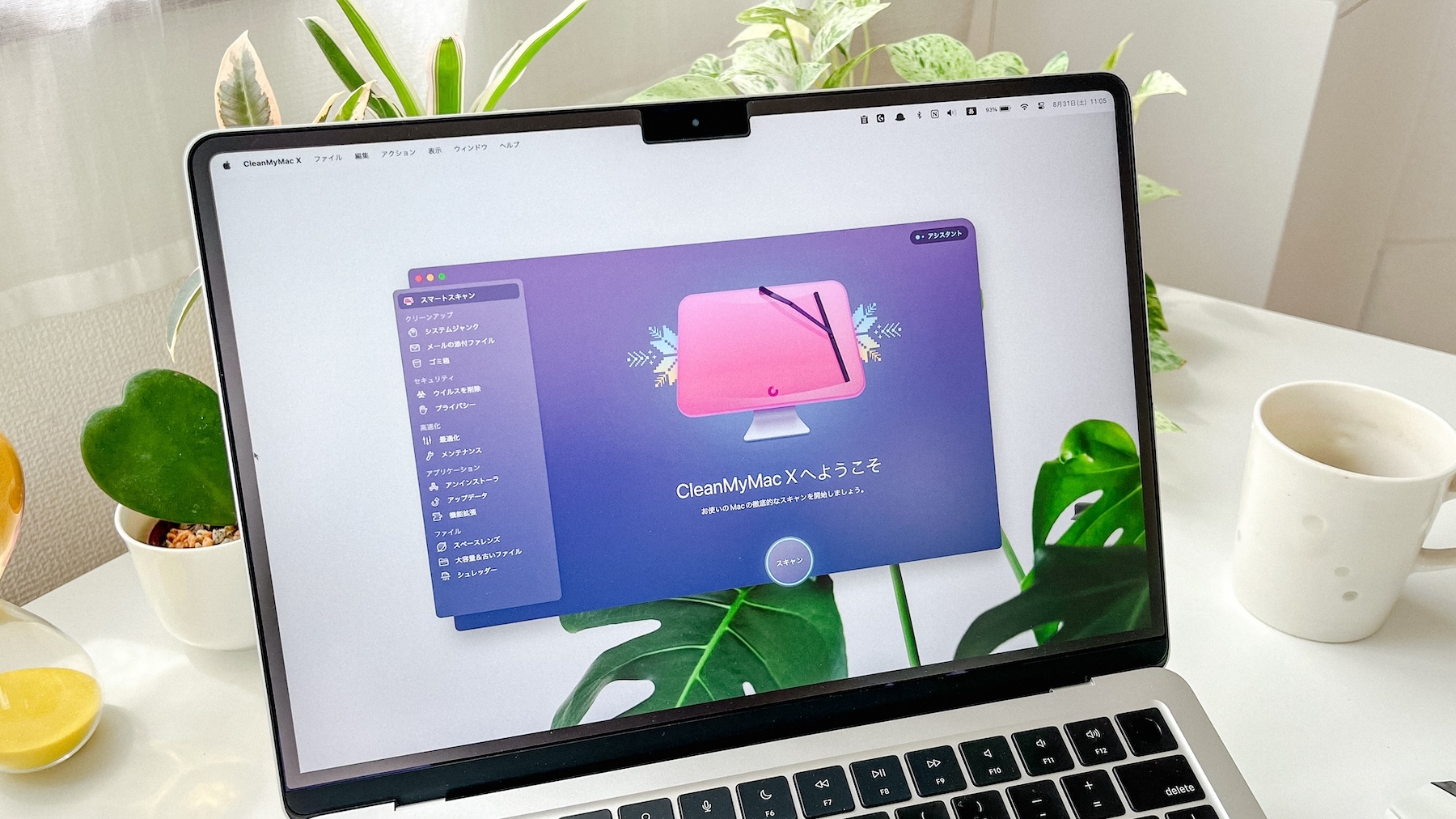
以上、Macのメンテナンスに役立つクリーナーソフト「CleanMyMac X」の体験レポートと実際の効果を紹介しました。箇条書きで内容をまとめます。
- PCに詳しくなくてもMacをクリーニングできる(初心者OK)
- 操作がとても簡単、使いやすい
- Macにたまった不要なデータを一括削除できる
- Macのストレージの空き容量を増やせる(高速化・最適化)
- ウイルスチェック → ディープスキャンで安心・安全(セキュリティ対策)
- デザインや効果音が美しい、気分があがる
- 7日間の無料お試し期間あり
実際に使ってみて、「デメリットはないのか?」と疑うほど素晴らしいアプリでした。元デザイナー目線では、「現役のころに出会いたかった…」と後悔するほどです。
記事の中で紹介した「CleanMyMac Xを使う前と後のストレージ容量」については、iOSファイルと書類・写真の削除による効果が絶大でした。
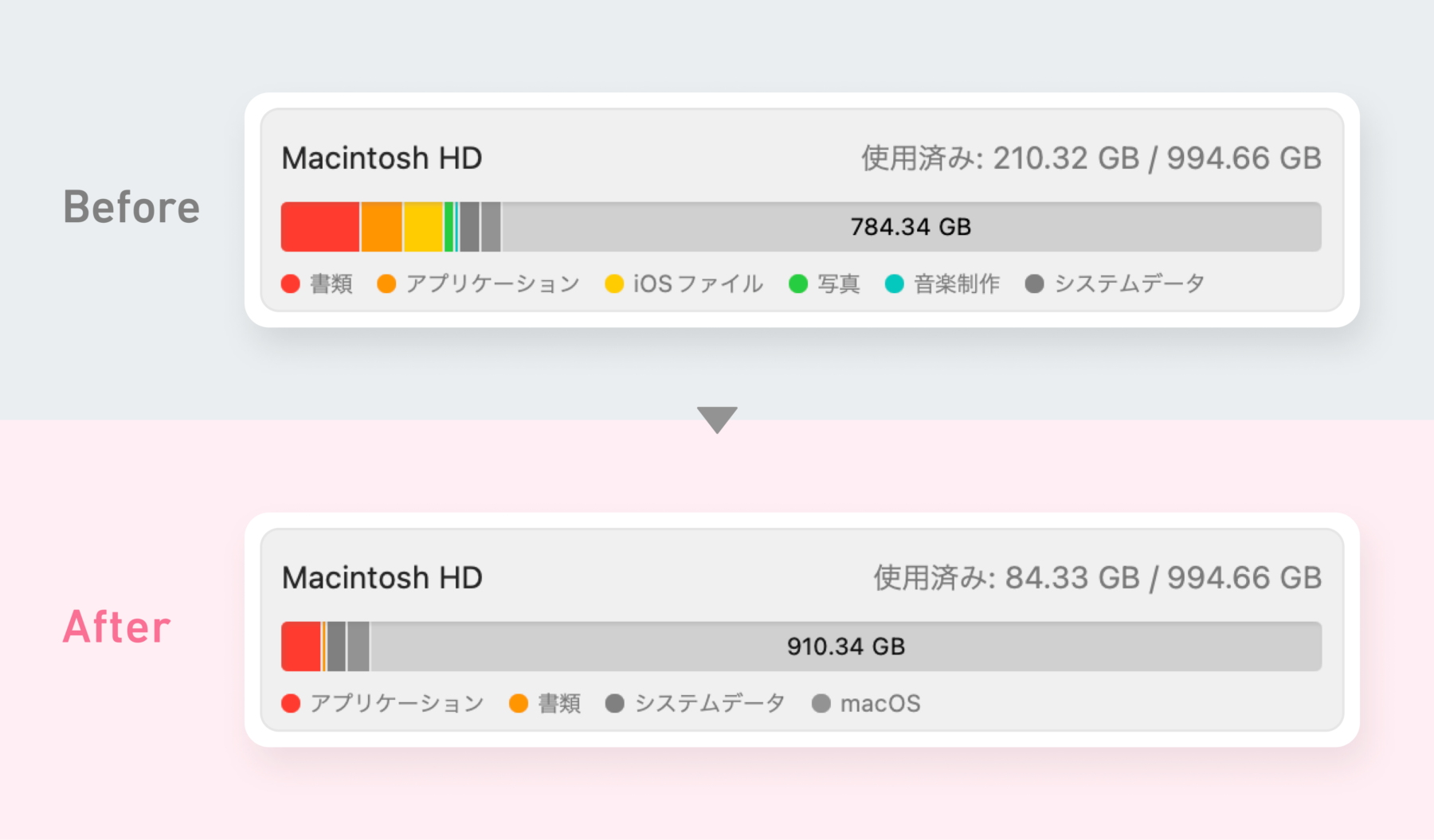
結果として「124GB」のストレージ容量に空きがでたわけですが、CleanMyMac Xを使わなければ「iOSファイルの削除」なんて思いつかなかったと思います。不要なファイルの削除も自力ではむずかしかったでしょう。
PCの詳しい知識や時間がなくても、簡単にメンテナンスができるCleanMyMac X。とってもおすすめなので、気になった方は無料体験から試してみてください!
\ 7日間、無料でお試しできます /
Instagramにてリール(動画)も公開中
CleanMyMac Xを使用しているときの様子は、Instagramのリールでご覧いただけます。約20秒ほどの動画でサクッと見れるので、よければチェックしてみてください!
Instagram:@fuyuna__